Sistemim eski olmasına rağmen pili iyi çalıştı. Ancak, kuruyana kadar pil modunda çalışmasına izin verdikten sonra, sistemi yeniden başlattıktan sonra şu hatayı verdi:
Batarya bulunamadı

Güç kablosunu çektiğim an sistem kapandı. Bu, sistemin pili gerçekten algılamadığının bir göstergesiydi, bu da endişe verici bir şey.
Bataryanın bozulduğuna katılmıyorum çünkü bu sorun sistem batarya moduna alındıktan hemen sonra meydana geldi ve batarya bitene kadar aynı şekilde çalıştı. Ancak bu doğrulanabilir.
Tam Güç Döngüsü Yapın
- Dizüstü bilgisayardan USB, hafıza kartı vb. tüm harici cihazları çıkarın.
- Pili çıkarın.
- Güç düğmesine 10 saniye basarak dizüstü bilgisayarı kapatmaya zorlayın.
- Şimdi, pili tekrar takın ve dizüstü bilgisayarı güç düğmesinden başlatın.
- Şimdi, şarj kablosunu bağlayın ve bilgisayarınızın pili tekrar algılayıp algılamadığını kontrol edin.
Sorun gidermeye geçmeden önce pilin kötü olup olmadığını kontrol edin
1] Basın Kazan + R Çalıştır penceresini açmak için komutu yazın devmgmt.msc ve açmak için Enter'a basın Aygıt Yöneticisi.
2] Genişlet pil listesi ve pilinizin sürücüsünü kontrol edin. İlginç olan şu ki, sistem güç adaptörünü bir pil olarak sayacak ve bir AC güç adaptörü olarak gösterilecektir. Yani kısacası, piliniz diğer sürücü olacaktır.
3] Hamurunuzun sürücüsüne sağ tıklayın ve Özellikler'i seçin.
4] Cihaz durumu okursa “Bu cihaz düzgün çalışıyor"gitmek için iyiyiz.
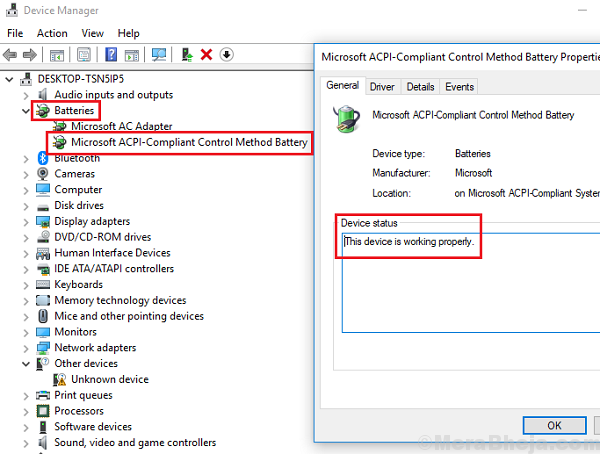
Sorunu çözmek için aşağıdaki sorun giderme adımlarını tek tek deneyebiliriz:
1. Çözüm] Pili bilgisayarınızdan çıkarın-
Pili dizüstü bilgisayarınızdan çıkarmak, bilgisayarınızdaki sorunu çözecektir.
1. Basın Windows tuşu + R çalıştırmak Çalıştırmakve ardından “yazındevmgmt.msc” ve vurdu Giriş.
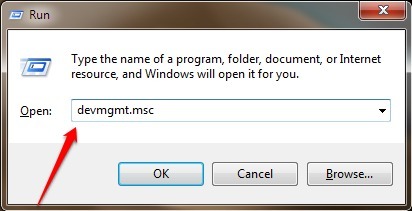
2. İçinde Aygıt Yöneticisi pencere, " terimini genişletPiller“.
3. şimdi, sağ tık üzerindeMicrosoft AC Adaptörü” ve ardından “ üzerine tıklayınCihazı kaldır“.
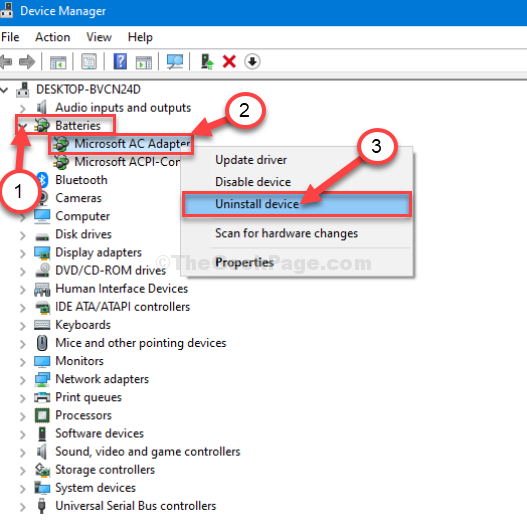
4. Şimdi tekrar “Kaldır” pil cihazını bilgisayarınızdan kaldırmak için.
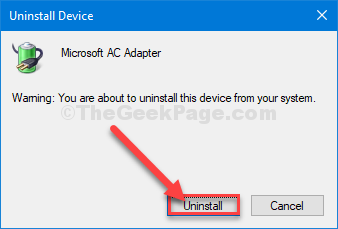
Kaldırma işlemi tamamlandıktan sonra, tekrar başlat senin bilgisayarın.
Yeniden başlatmanın ardından Windows, kaldırılan pil sürücüsünü bilgisayarınıza yeniden yükleyecektir.
Pil sürücüsünün bilgisayarınızda kurulu olmadığını görürseniz, manuel olarak kurmak için şu adımları izleyin:
bir. Basın Windows tuşu+X ve ardından “Aygıt Yöneticisi"açmak için Aygıt Yöneticisi Bilgisayarınızdaki pencere.
b. İçinde Aygıt Yöneticisi penceresinde, “Aksiyon” menü çubuğunda ve ardından “Donanım değişikliklerini tara“.

Windows, herhangi bir eksik sürücüyü tarayacak ve bilgisayarınıza varsayılan pil sürücüsünü yükleyecektir.
Çözüm 2] Kondansatörleri boşaltın
Güç kablosunu çekip sistemi aküye bağlasak bile, dizüstü bilgisayarın kapasitöründeki kalan şarj, sistemin şarjı doğrudan aküden almasına izin vermez. Bu nedenle, her şeyden önce kapasitörleri boşaltmamız gerekiyor.
1] Sistemi kapatın ve güç kablosunu ve pili çıkarın.
2] Sisteme hiçbir güç kaynağının bağlı olmadığından emin olarak güç düğmesine 5 ila 10 saniye basın.
3] Pili yeniden bağlayın ve sistemi başlatmayı deneyin.
İyi, iyi ve iyi çalışıyorsa veya bir sonraki çözüme geçin:
3. Çözüm] Güç sorun gidericisini kullanın
1] Ayarlar sayfasını açmak için Başlat düğmesine ve ardından dişli benzeri sembole tıklayın.
2] Güncellemeler ve güvenlik'e ve ardından Sorun Giderme sekmesine gidin.
3] Güç sorun gidericisini seçin ve çalıştırın.
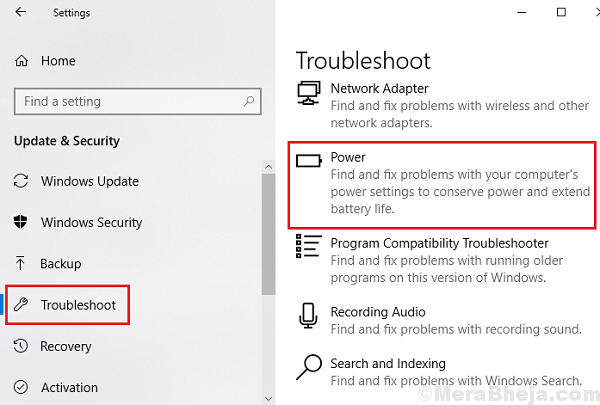
4] Bittiğinde, sistemi yeniden başlatın.
Güç sorun gidericisi, pili zorlayan temel sorunları kontrol eder.
Çözüm 4] Pil sürücülerini kaldırın ve yeniden yükleyin
Sorun pil sürücülerinde de olabilir. Böyle bir durumda, sürücüler yeniden yüklenebilir.
Umarım yardımcı olur!


